
Nếu những hình ảnh nhỏ liên tục xuất hiện ở góc màn hình iPhone của bạn hoặc bạn tiếp tục tìm thấy những bức ảnh lạ trong thư viện Ảnh của mình, thì có thể bạn đang vô tình chụp ảnh màn hình. Để tránh sự cố này trong tương lai, điều quan trọng là phải biết cách hoạt động của ảnh chụp màn hình.
Cách kích hoạt ảnh chụp màn hình
Để chụp ảnh màn hình trên iPhone, bạn cần nhấn tổ hợp các nút vật lý trên thiết bị. Đây là cách nó được thực hiện trong mỗi thế hệ:
iPhone X trở lên: Nhấn và giữ nhanh đồng thời các nút bên và nút tăng âm lượng.
iPhone có nút Home và Side: Nhấn đồng thời và giữ nhanh các nút Home và Side.
iPhone có nút Home và Top: Nhấn đồng thời và giữ nhanh các nút Home và Top.
Nếu vô tình nhấn bất kỳ tổ hợp nào trong số này, bạn sẽ nhận được ảnh chụp màn hình. Điều này xảy ra thường xuyên nhất trên iPhone không có nút home. Đó là bởi vì hai nút kích hoạt có nhiều khả năng được nhấn hơn khi iPhone đang ở trong túi của bạn, kêu lạch cạch trong ví của bạn hoặc khi bạn đang chộp lấy nó.
Bạn có thể thử điều chỉnh tay cầm để tránh nhấn cả hai nút cùng một lúc. Thật không may, kể từ iOS 13, ảnh chụp màn hình không thể bị tắt.
Tuy nhiên, có một cách giải quyết.
Cách iOS 12 giúp ngăn ảnh chụp màn hình vô tình
Để tránh vô tình chụp ảnh màn hình trên iPhone không có nút Home (như iPhone X), công ty Apple đã giới thiệu một tính năng trong iOS 12 cho phép bạn chỉ chụp ảnh màn hình khi màn hình sáng. Điều này làm giảm đáng kể số lượng ảnh chụp màn hình tình cờ.
Để đảm bảo bạn đang sử dụng phiên bản iOS mới nhất trên iPhone của mình, hãy mở “Cài đặt” rồi chuyển đến Cài đặt chung > Cập nhật phần mềm. Cài đặt tất cả các bản cập nhật có sẵn cho thiết bị của bạn. Nếu bạn có iPhone cũ hơn không thể chạy iOS 12, bạn phải nâng cấp lên iPhone mới hơn để truy cập tính năng này.
Làm thế nào “Dậy để thức dậy” có thể cản trở
Ngay cả khi iPhone của bạn đang chạy iOS 12 trở lên, bạn vẫn có thể vô tình kích hoạt “Raise to Wake” và nhấn các nút chụp màn hình. “Raise to Wake” đưa iPhone của bạn ra khỏi chế độ ngủ mỗi khi bạn cầm nó lên.
Tuy nhiên, bạn có thể tắt tính năng này nếu muốn. Để thực hiện việc này, hãy mở “Cài đặt” và chuyển đến “Màn hình & Độ sáng”. Vuốt xuống, sau đó tắt Đưa lên để đánh thức.
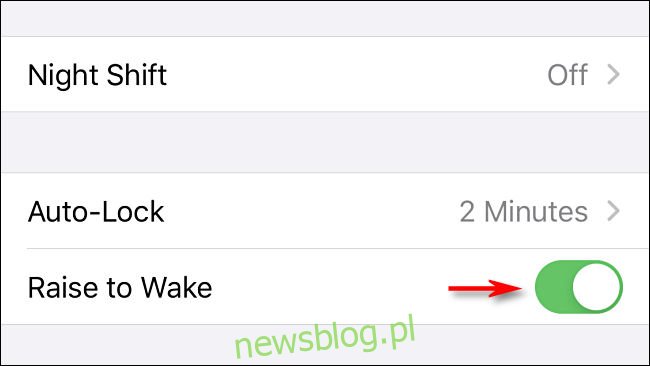
Sau khi bị tắt, thiết bị sẽ không hoạt động khi được cầm lên, do đó, thiết bị sẽ không thể chụp nhiều ảnh chụp màn hình ngẫu nhiên.
Thử các vỏ iPhone khác
Một số vỏ iPhone che các nút bên bằng vật liệu cứng, có thể gây khó bấm. Các trường hợp khác ẩn các nút này trong hốc, khiến chúng thậm chí còn khó bấm hơn. Điều này thường có thể là một vấn đề, nhưng nó cũng có thể ngăn các ảnh chụp màn hình tình cờ.
Nếu bạn quyết định đi theo con đường này, hãy tìm kiếm một chiếc ốp lưng tốt để phù hợp với thiết bị của bạn – và nhớ đọc các bài đánh giá!
Nếu ảnh chụp màn hình xuất hiện lại, chỉ cần vuốt sang trái để xóa nó khỏi màn hình iPhone của bạn và tránh xa.
